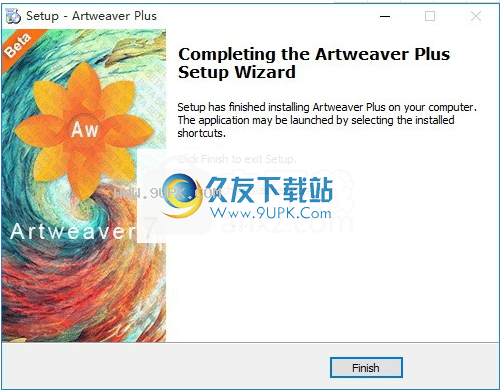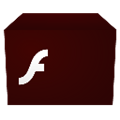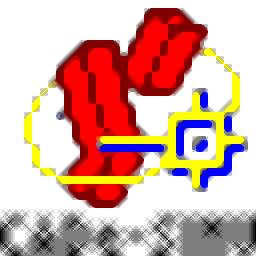Artweaver Plus 7是一款拥有超高人气的电脑绘画软件。在电脑上画画你喜欢用什么软件?Artweaver Plus 7是具有内置丰富画笔的功能齐全的绘画工具,这些画笔可以根据不同的用户进行设置,可以完全根据您的绘画需要进行设置,也可以在设置画笔的同时设置测试笔,直到满意为止;绘制图像时,用户可以自由使用它。通过该程序绘制图形有很多好处。不要害怕画错了。该模型的橡皮擦可以与现实中的橡皮擦相同的方式使用,并且可以清除不必要的绘图部分。对于新手来说,该程序具有易于使用的界面,整个绘图过程将变得更加容易。进行绘画练习,逐步提高学习过程中的绘画能力;对于母版而言,丰富的功能可以让您在短时间内完成所有图纸设计,从而获得更完美的作品;提供滤镜,画笔,颜色,图层,可以处理BMP,GIF,JPEG,PCX,TGA,IFF,PNG,PSD等格式;功能强大且实用,需要它的用户可以下载体验。
软件特色:
建立图层
您可以直接从“图层”面板中创建一个新图层,然后复制一个图层。创建图层时,新图层将直接放置在所选图层的顶部。如果所选图层属于一个组,则将新层添加到该组。
选择
创建创建文档创建中可用的各种工具和命令。每次创建新选择时,旧选择都会被停用。
克隆图像
绘画使用克隆笔刷绘画与使用任何工具绘画相似,不同之处在于克隆笔刷变体从克隆源而不是调色板中获取颜色信息。
使用克隆颜色
您可以将几乎所有笔刷克隆到“克隆颜色”按钮中。 “克隆颜色”按钮使笔刷颜色从源图像中选取,同时自然地保持自己的路线。
厚涂层
厚涂层是一种经典技术,使用厚漆在画布上产生深度。在Artweaver中,较厚的油漆手指刷功能使您可以用深度的幻觉进行刷牙。您可以使用不同的画笔来模拟不同类型的自然介质,例如厚油画或带纹理的粉笔。
报名表格
用户名:tolyan76
许可证密钥:13098-35873-71188-71422-52066-10322-63800
破解方法:
1.打开程序,输入软件,然后在弹出的注册框中选择用于输入注册码的选项,如下图所示:
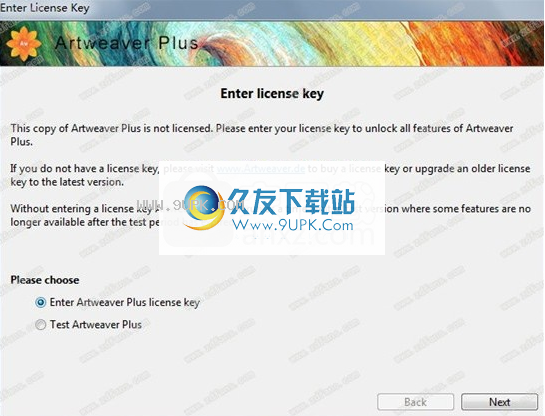
2,在注册框中输入以下注册信息
用户名:tolyan76
许可证密钥:13098-35873-71188-71422-52066-10322-63800
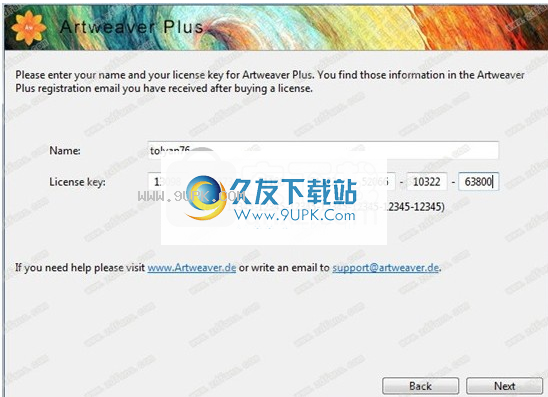
3.单击[下一步],将提示注册成功,并且重启将生效。
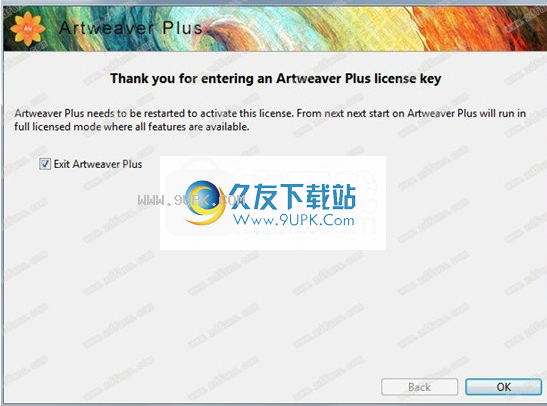
指导
开
文档窗口具有指南和网格,可帮助您定位图像和图像元素并调整其大小。

指南,该指南是非打印行,出现在文档窗口中图像上方。它们对于对齐图像元素非常有帮助。您可以将指南放置在文档窗口中的任何位置,并轻松地重新放置和删除它们。也可以锁定参考线以防止其被拖动。

显示或隐藏指南,选择主窗口菜单->查看->显示指南或隐藏指南

创建指南,显示指南,选择主窗口菜单->视图->新指南,在“新指南”对话框中指定新指南的方向和位置
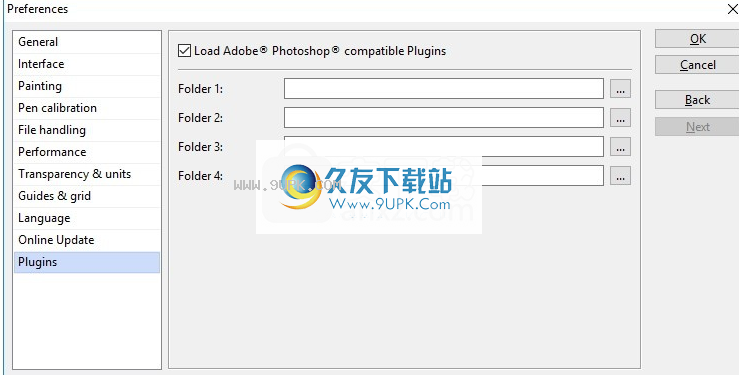
文档文档选项卡显示水平和垂直参考线。
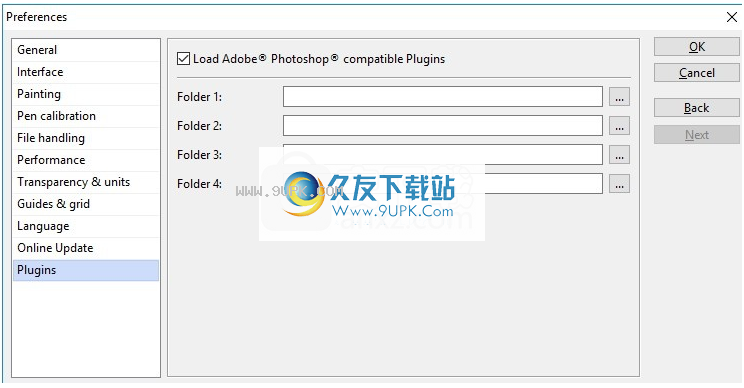
定位重新放置指南,在“工具”面板中,单击“移动”工具,然后将指南拖动到文档中的任何位置
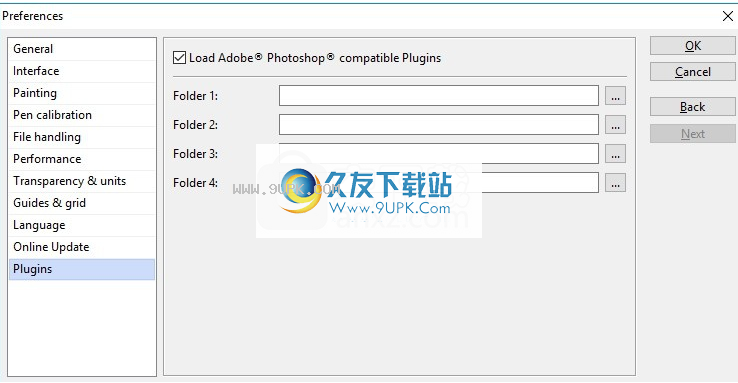
删除所有指南,选择主窗口菜单->视图->清除指南
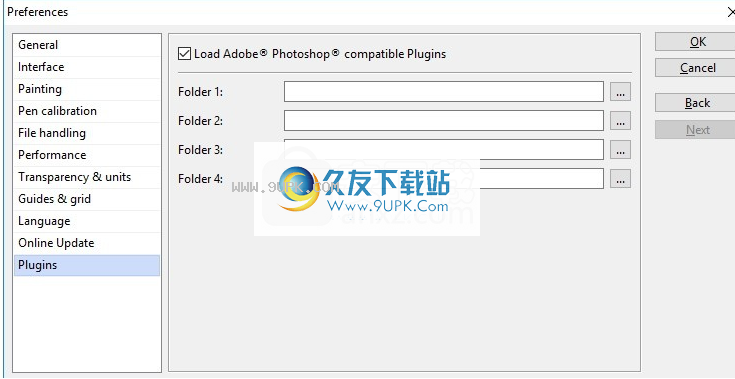
网格,Artweaver提供了一个网格来帮助您放下笔触或创建形状。您可以设置网格的大小和颜色。
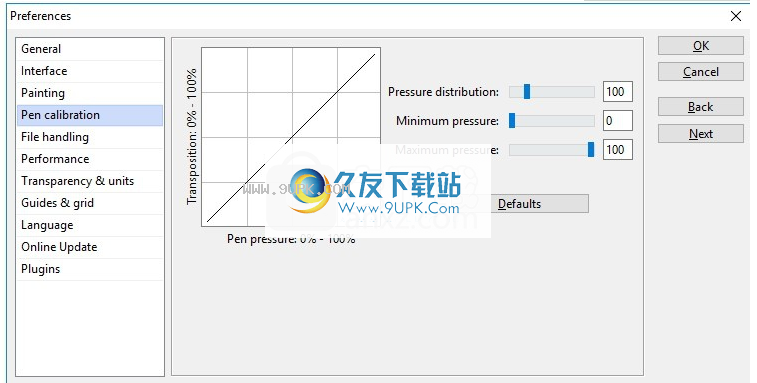
偏好指南和表格。显示或隐藏网格,选择主窗口菜单->视图->显示网格或隐藏网格
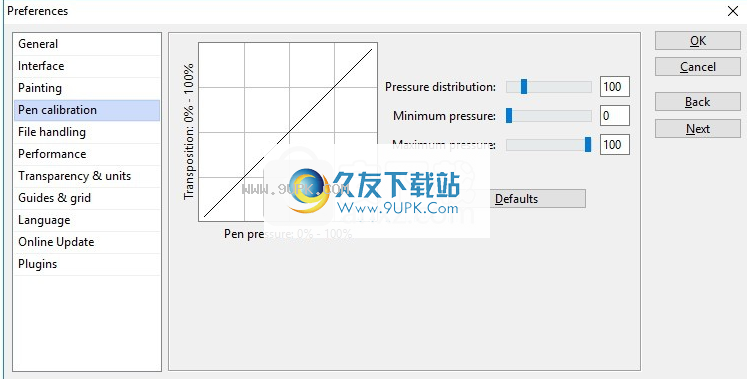
设置网格选项。选择主窗口菜单->编辑->首选项。在“首选项”对话框的“指南和网格”中,单击“网格颜色”字段以设置网格线颜色。像元大小值
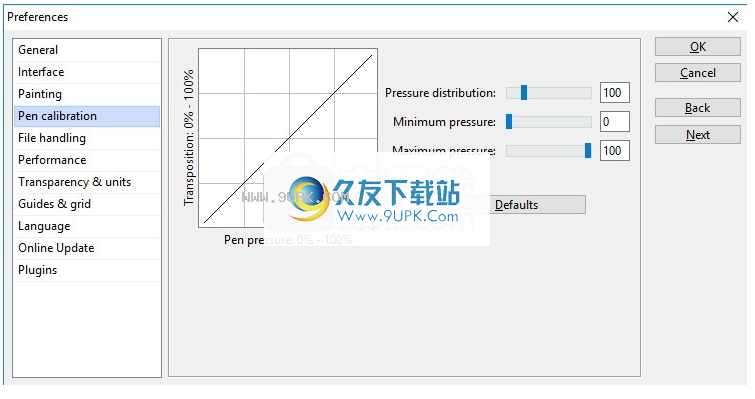
透视网格
透视网格可帮助您创建3D图像。透视网格是在单个消失点会聚的非打印线阵列。您可以设置透视图网格的类型,线条颜色和间距。您也可以使用“透视网格”工具来修改垂直平面和水平线的位置。您创建或修改的任何透视图网格也可以打开以在另一个工程图中使用。
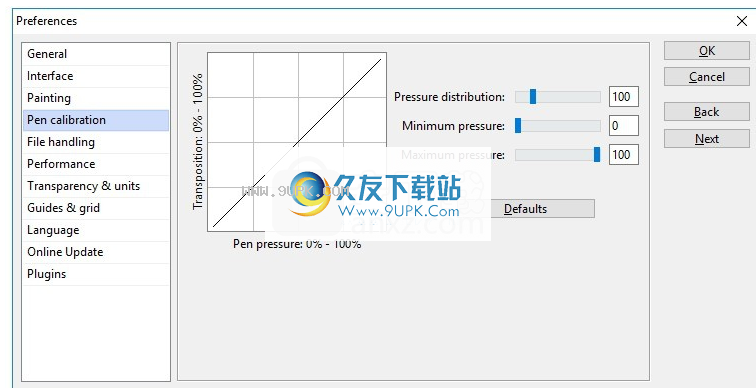
使用透视网格线可以帮助您创建3D图像。
显示或隐藏默认透视图网格
打开图像后,在主窗口菜单中单击以下表单:View-> Show Perspective Grid或Hide Perspective Grid
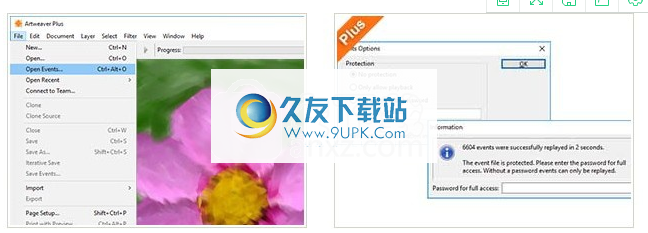
创建一个新的透视网格
在“工具”面板中,单击“透视网格”工具
在属性栏上,启用与要查看的网格相对应的复选框
选择在“水平网格颜色”框中和“垂直网格颜色”框中选择水平和垂直网格线的颜色
输入在“间距”框中输入一个值
在属性栏上,单击“保存网格”按钮,然后在“保存网格”对话框的“名称”框中输入名称
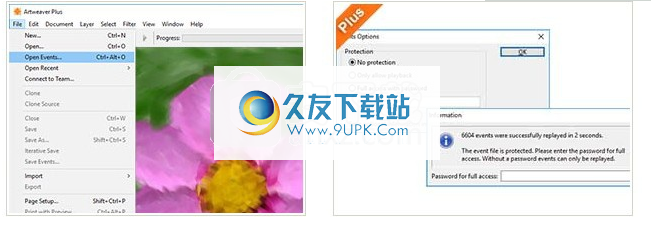
开放式透视网格
在“工具”面板中,单击“透视网格”工具,然后在属性栏上,从“预设”框中选择一个网格。

删除网格预设
在“工具”面板中,单击“透视网格”工具,在属性栏上,从“预设”框中选择一个网格,然后单击“删除网格”按钮

调整透视网格线
选择主窗口菜单->视图->显示透视网格,在“工具”面板中,单击“透视网格”工具
移动要移动水平网格,请将光标保持在水平网格的最近边缘上。光标变成双箭头
拖动以上下移动水平网格
移动要移动垂直网格,请将光标放在垂直网格的最近边缘上。光标变为双箭头,拖动以向左或向右移动垂直平面网格

用户界面Artweaver具有直观且易于使用的用户界面。但是您仍然可以根据需要进行调整,并将其另存为其他安排以优化工作流程。

WeArtweaver由强大的内核支持,该内核可充分利用现有硬件,并支持许多其他对绘画和图像编辑有用的工具/功能。

行业标准的图像编辑工具,例如渐变,裁剪,填充和选择工具。
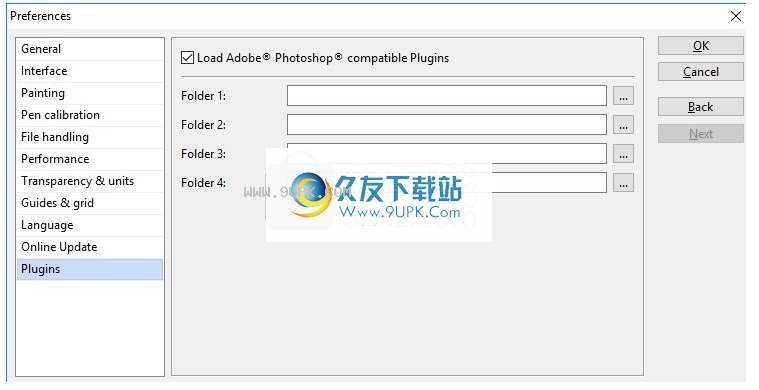
释放在应用程序窗口内释放可旋转且可移动的画布。 *可以自由调整尺寸,排列和停靠调色板。
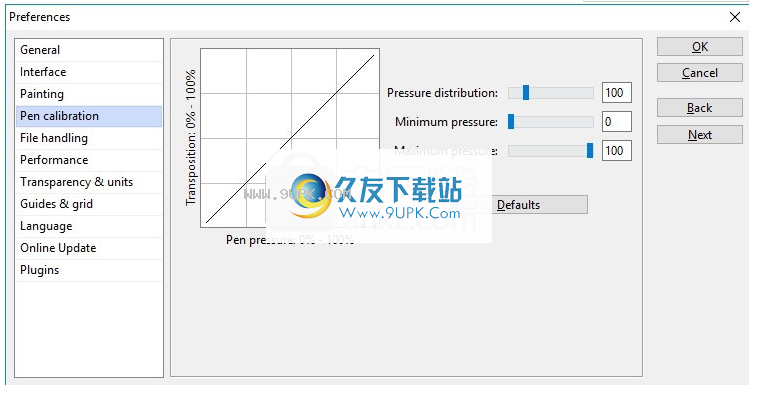
自定义调色板,用于保存常用的快捷键,画笔和预设。 *
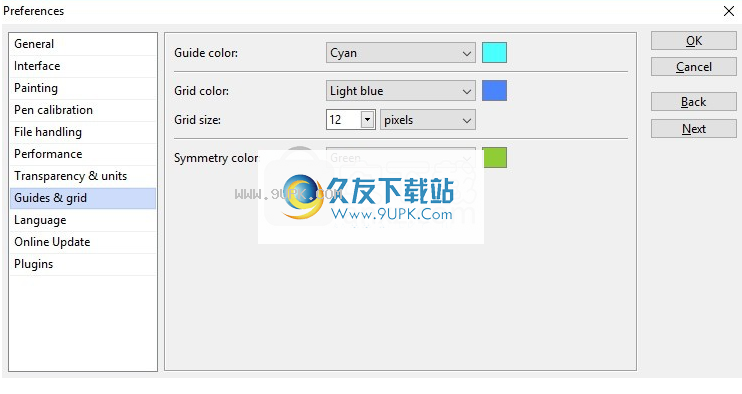
WeArtweaver将整个绘画过程记录为事件,以后可以保存和重播。向其他用户显示您的绘图样式,或仅显示从空白图像到完成的图稿的进度。
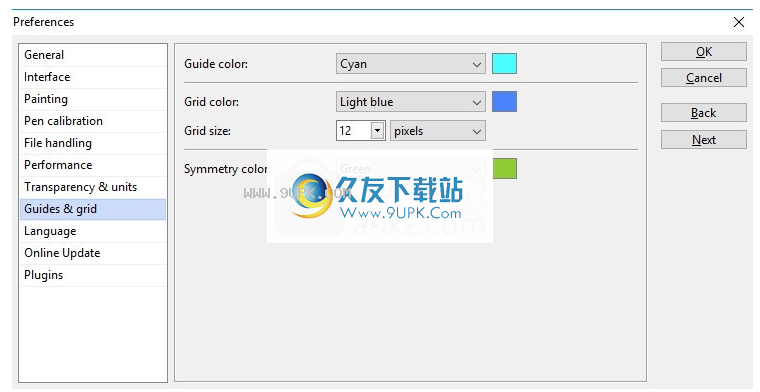
当您打开新文件并创建图像时,您的工作将显示在背景层中。您可以在文档中添加其他图层,
您可以独立于背景图层来操纵图像中的视觉元素。
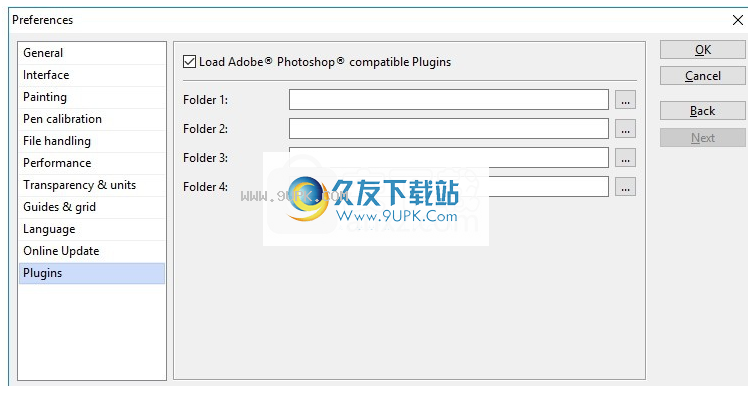
图层调板,文档中的所有图层都在图层面板中列出。管理层的图层面板的图层包括控制选择,隐藏,锁定,删除和分组图层。
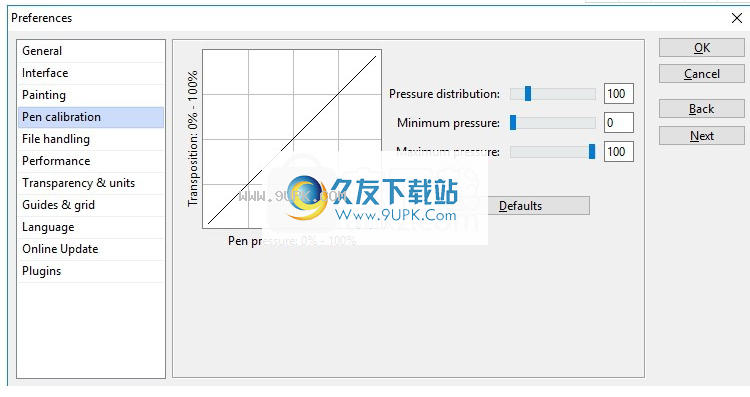
图层面板。您可以使用面板底部的按钮和面板菜单(通过单击面板右上角的面板菜单箭头访问)来访问许多图层功能和命令。
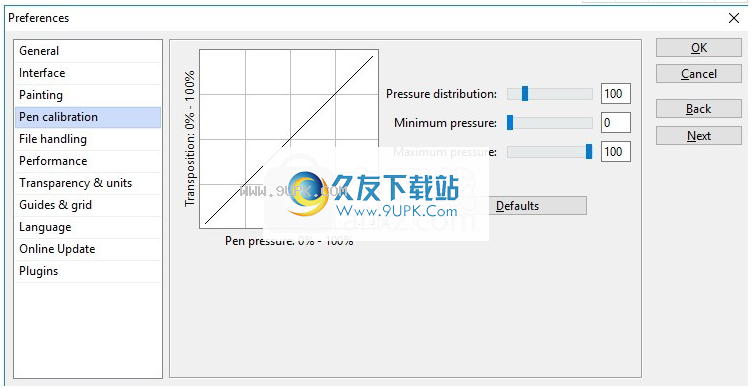
图层面板显示图标旁边的每个图层都代表该图层的特征。下表列出了出现在图层面板中的图标:

分组层,放大组,可见层,隐藏层
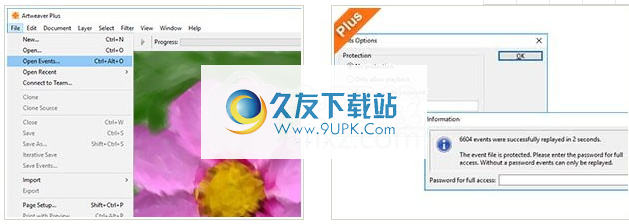
锁定图层。在图层面板中,您可以设置图层的不透明度和混合方法选择。
软件功能:
1.写实刷
具有功能强大且高度可配置的画笔系统,可以模拟许多不同的画笔。
2.友好的界面
具有直观且易于使用的用户界面,但可以完全配置。
3.团队合作
Artweaver允许您通过Internet与其他艺术家合作。
4.强大的核心
WeArtweaver由强大的内核驱动,并支持许多工具,图层和过滤器。
5.功能齐全的绘画工具
WeArtweaver 7是功能齐全的绘画工具,带有大量预定义的逼真的画笔,可以创造性地绘画或进行实验,适用于初学者和高级用户。
安装步骤:
1.有需要的用户可以单击本网站上提供的下载路径下载相应的程序安装包
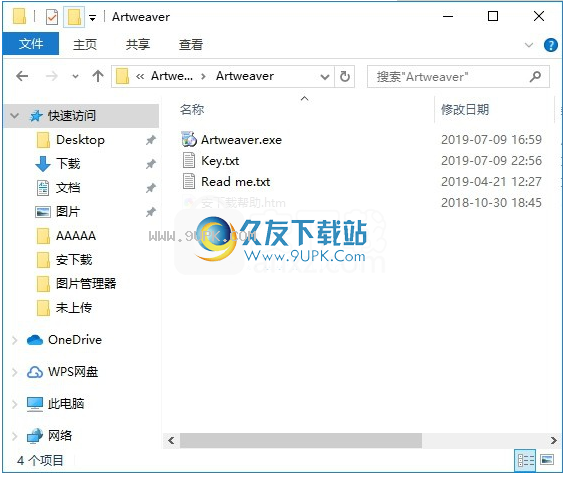
2.通过解压缩功能打开压缩包,找到主程序,双击要安装的主程序,然后单击下一步按钮。
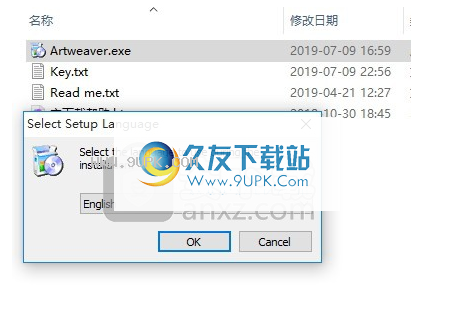

3,您需要完全同意上述协议的所有条款才能继续安装应用程序,如果没有异议,请单击“同意”按钮
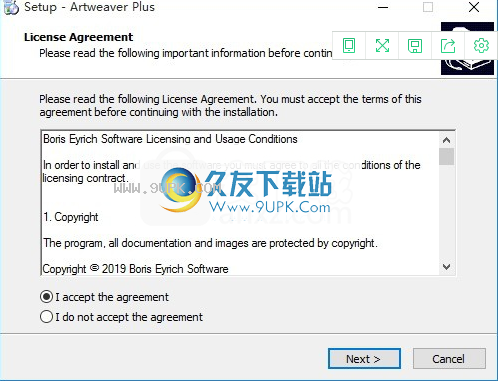
4.弹出以下界面,只需用鼠标单击下一步按钮,该界面就是程序信息界面,可以根据需要选择
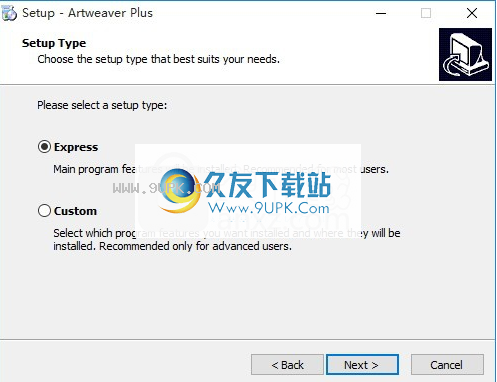
5.用户可以单击浏览按钮根据需要更改应用程序的安装路径
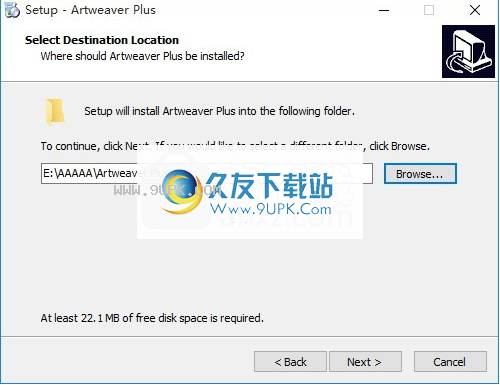
6.现在,您可以安装主程序了。单击“安装”按钮开始安装,或单击“上一步”按钮重新输入安装信息
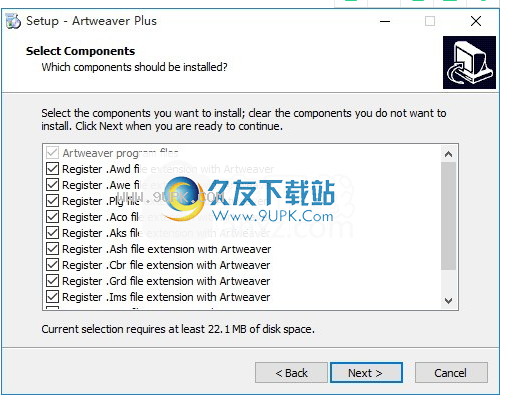
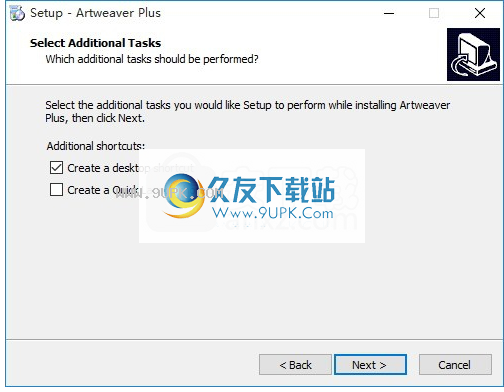
7,等待应用程序安装进度栏加载,需要等待一段时间
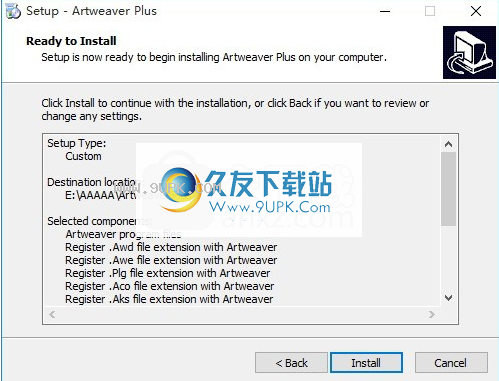
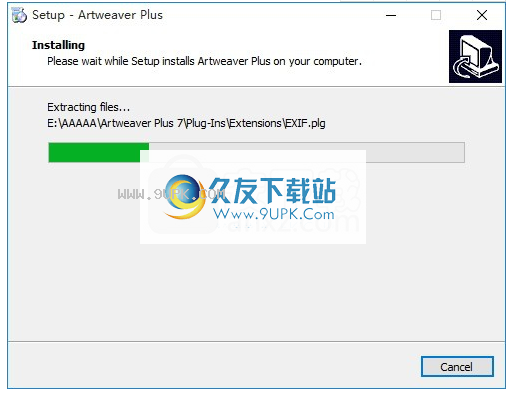
8.根据提示单击“安装”,弹出程序安装完成界面,单击“完成”按钮。